 Contmatic Transportes
Contmatic TransportesPara emitir um BP-e no sistema Contmatic Transportes acesse o menu “BP-e” opção “Gerenciar BP-e”.
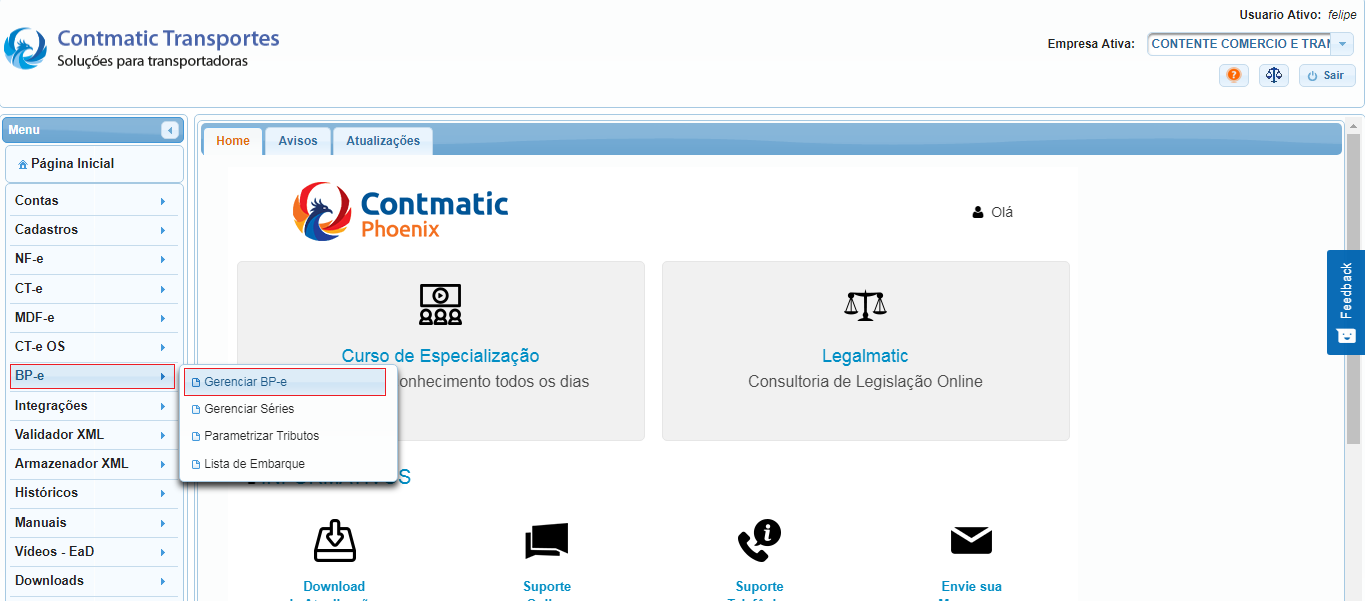
Acessando esse menu será aberta a tela “Gerenciar BP-e”, onde serão exibidos todos os bilhetes cadastrados no sistema e toda a parte gerencial do BP-e.
Acione nesta tela o botão “Incluir”.
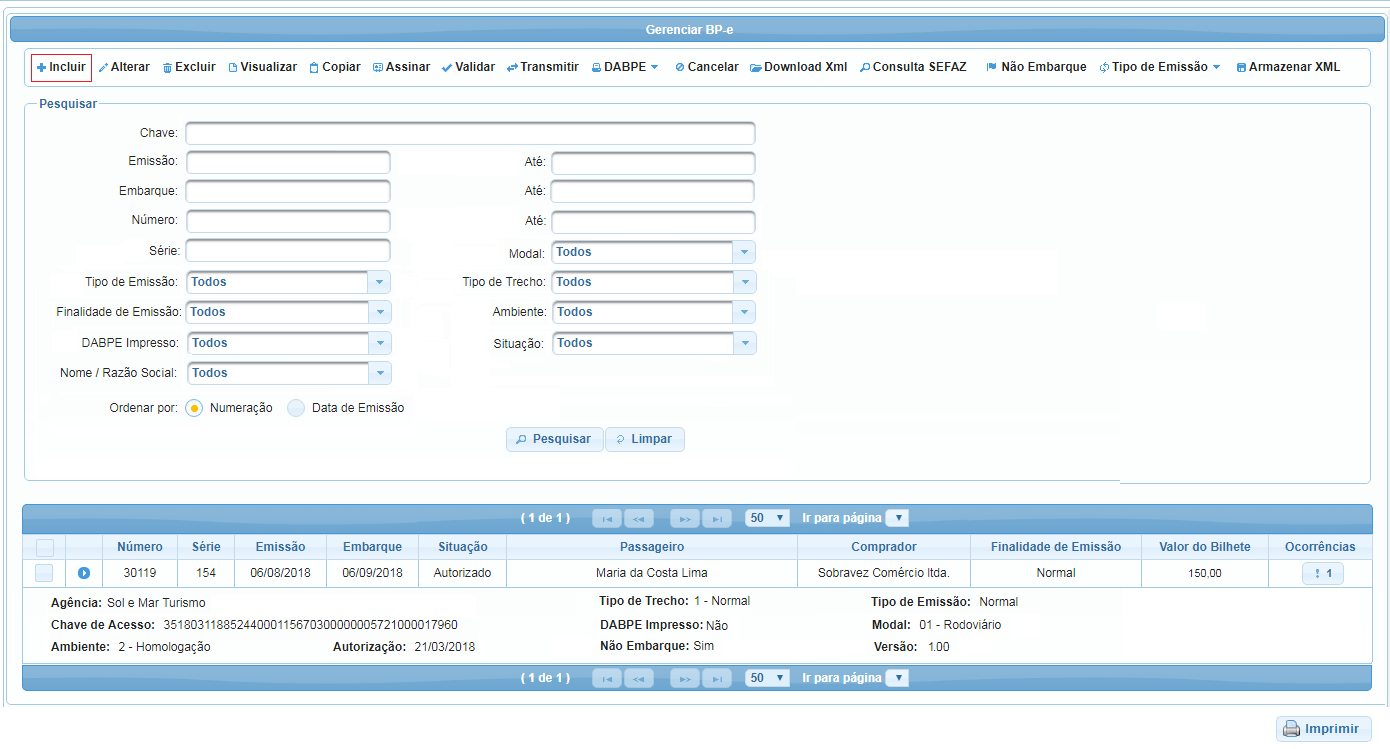
Acionando o botão “Incluir” será aberta a tela para preenchimento dos campos conforme imagens abaixo.
Preencha os campos da aba “Dados do BP-e”.

Em seguida, na aba “Outros Envolvidos” caso deseje informar os dados do comprador marque a opção “Com Comprador” na sub-aba “Comprador”.
Marcando esta opção serão apresentados os campos para preenchimento. Preencha os dados e siga para a próxima sub-aba.
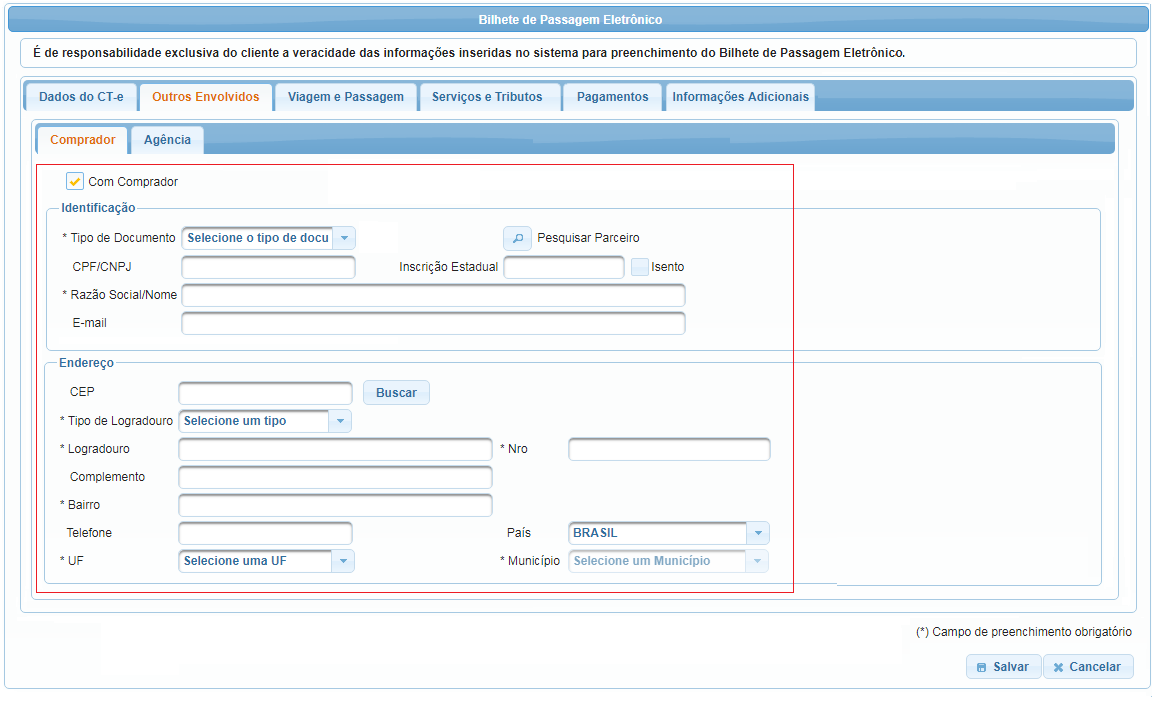
Na sequência caso deseje informar os dados da agência marque a opção “Com Agência” na sub-aba “Agência”.
Marcando esta opção serão apresentados os campos para preenchimento. Preencha os dados e siga para a próxima aba.
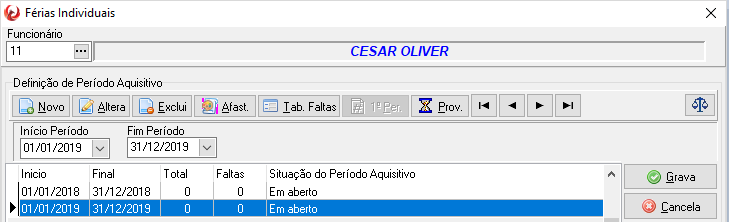
Na aba “Viagem e Passagem” haverá as sub-abas “Passagem”, “Passageiro” “Inf. da Viagem” e “BP-e de Substituição” quando o BP-e for da finalidade “Substituto”.
Sub-aba: Passagem
Nesta sub-aba é necessário informar os dados da passagem.
O sistema disponibilizará combo boxes nas localidades de origem e destino, auxiliando o usuário na seleção do município de origem e destino da viagem.
Selecionando o município o sistema sugerirá o código e a descrição do município, os campos ficarão abertos para edição caso deseje informar outras informações.
Após preencher as informações das localidades, informe a Data do Embarque e a Data de Validade.
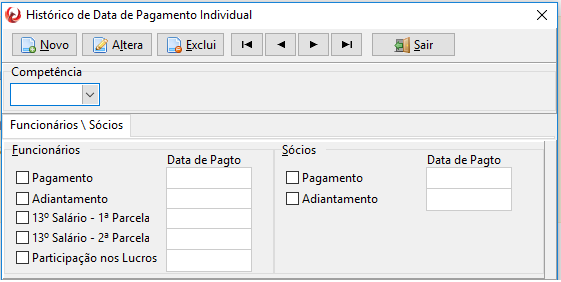
Sub-aba: Passageiro
Nesta sub-aba será possível inserir os dados do passageiro do BP-e.
Marque a opção “Com Passageiro”, marcando essa opção serão apresentados os campos para inserir as informações do passageiro.

Sub-aba: Inf. da Viagem
Nesta sub-aba deverá ser inserido outras informações da viagem, como o tipo de acomodação, tipo de serviço, tipo de trecho, etc.
Preencha os dados da viagem manualmente ou carregue um cadastro de viagem através da lupa “Pesquisar Viagem”.
Após preencher ou carregar os dados, acione o botão “Gravar”.

Sub-aba: BP-e de Substituição
Esta sub-aba deverá preenchida quando o bilhete de passagem for da finalidade “Substituto”.
Insira a chave de acesso do BP-e a ser substituído e o tipo de substituição.

Na próxima aba “Serviços e Tributos” deverá ser preenchido os valores do bilhete.
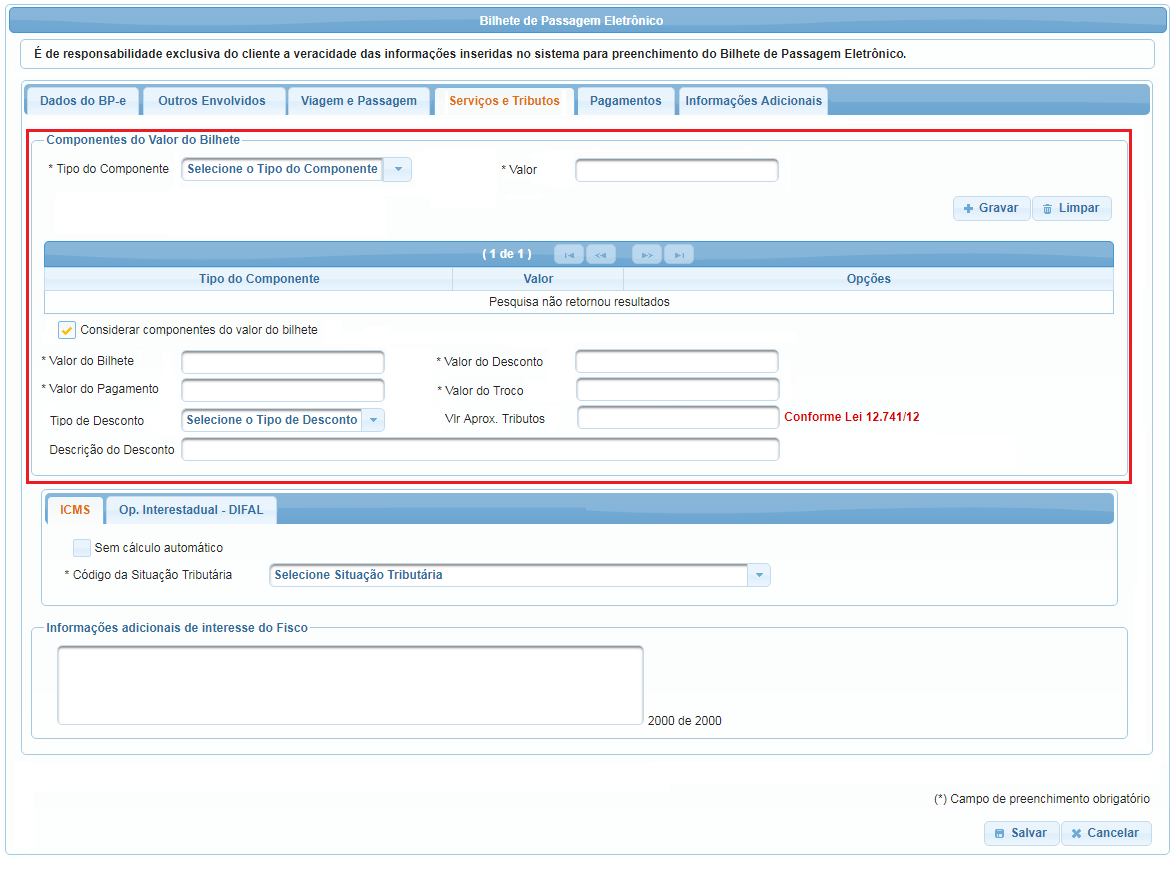
Preenchendo os valores, na sequência haverá a sub-aba “ICMS”.
O sistema calculará o ICMS automaticamente baseado nos valores que foram inseridos, se desejar inserir os valores do ICMS manualmente, marque a opção “Sem cálculo automático”.
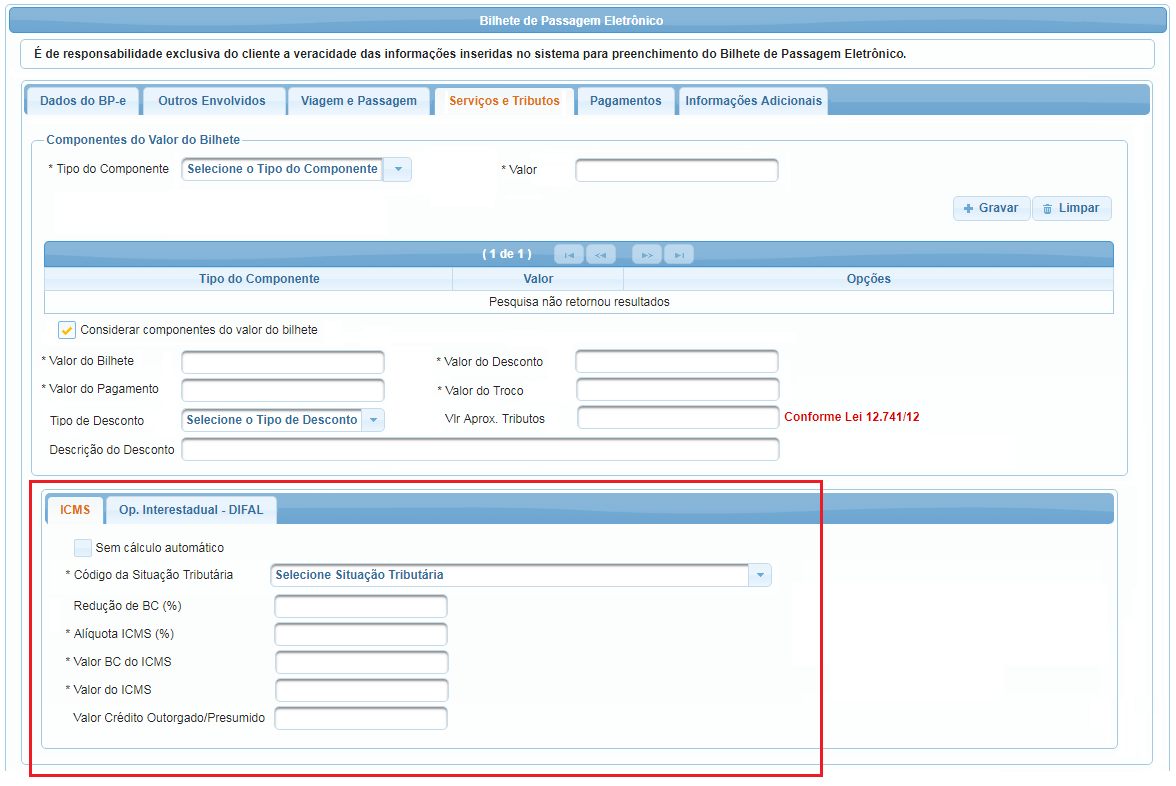
Ao lado da sub-aba “ICMS”, haverá a sub-aba “Op. Interestadual – DIFAL”.
Para os campos desta sub-aba serem apresentados, selecione a opção “Informar o ICMS devido conforme UF de término do serviço”.
Se estiver cadastrado na parametrização de tributos as alíquotas conforme a UF de destino e houver cadastro de alíquota interestadual de acordo com a UF origem x destino. O sistema calculará automaticamente o DIFAL, basta acionar o botão “Calcular”.
Caso deseje inserir manualmente os valores, os campos estarão abertos para a edição.
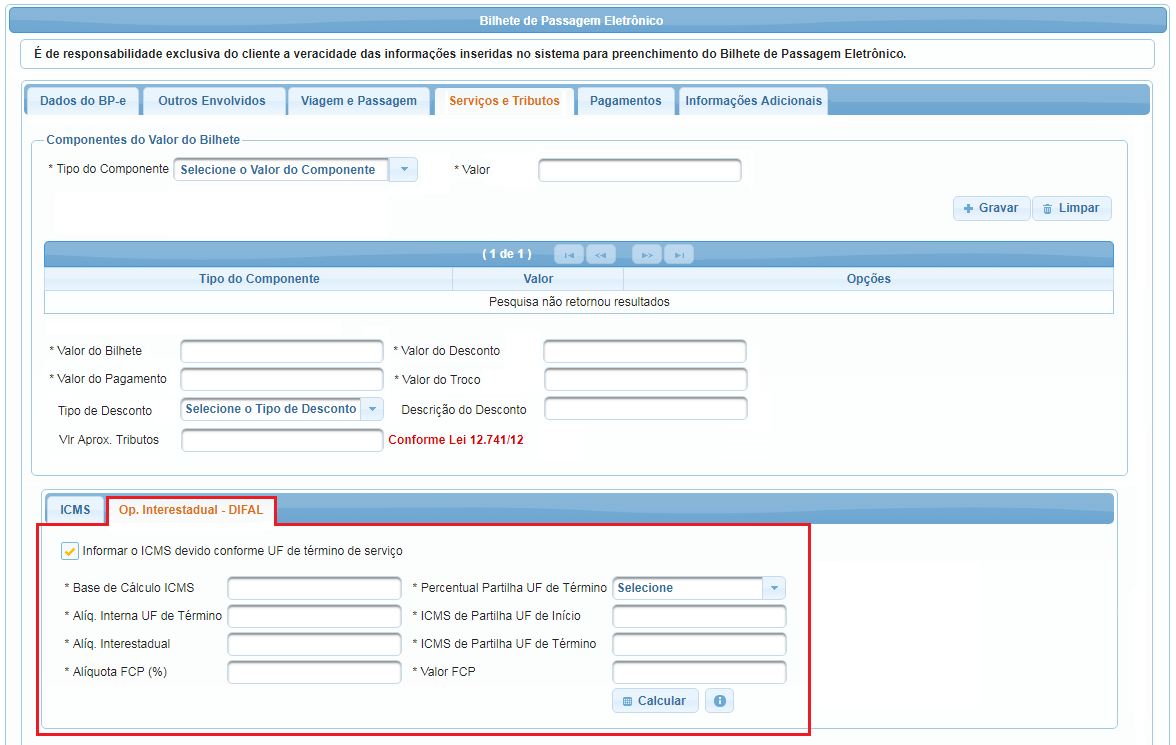
Em seguida preencha as informações do pagamento na aba “Pagamentos”.
Será possível inserir até 10 formas de pagamento, a cada inserção de forma de pagamento deverá acionar o botão “Gravar”.
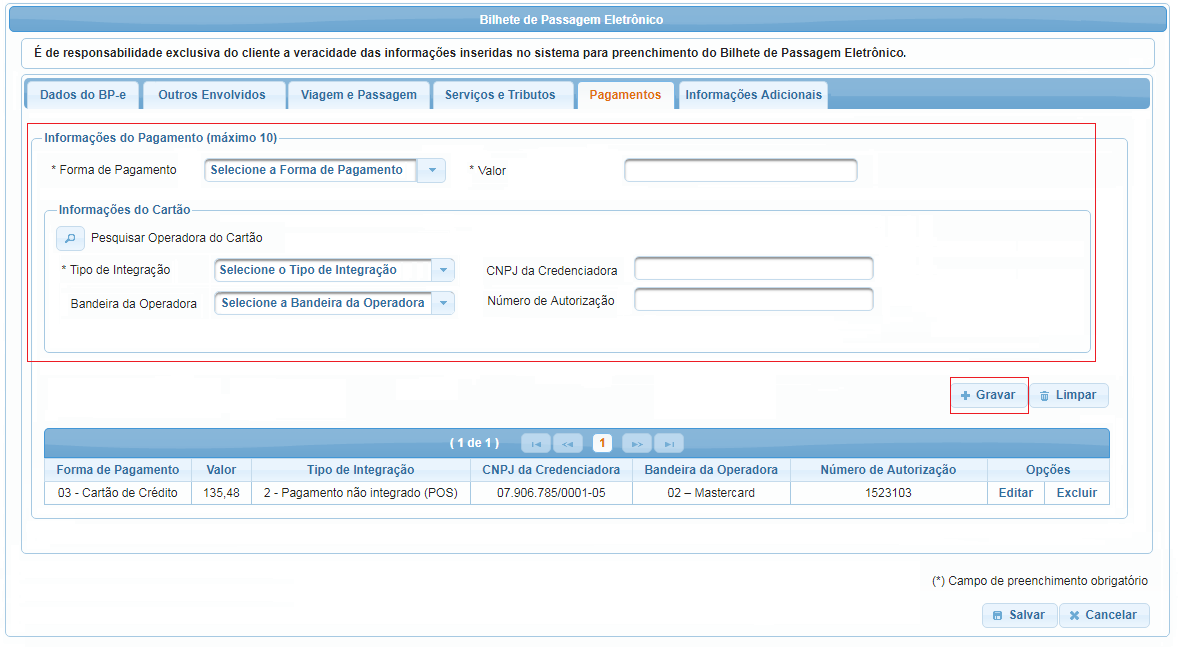
Na aba “Informações Adicionais” poderá ser inserido as informações de interesse do Fisco e do Contribuinte.
O conteúdo que for preenchido nesta aba também irá para o DABPE.

Preenchendo todas as informações do bilhete de passagem, acione o botão “Salvar”.
Se houver alguma inconsistência nas informações preenchidas, o sistema apresentará mensagens informando onde constam os erros que deverão ser corrigidos.
Estando todas as informações preenchidas corretamente, o sistema gravará o bilhete de passagem e apresentará o mesmo na tela “Gerenciar BP-e”.
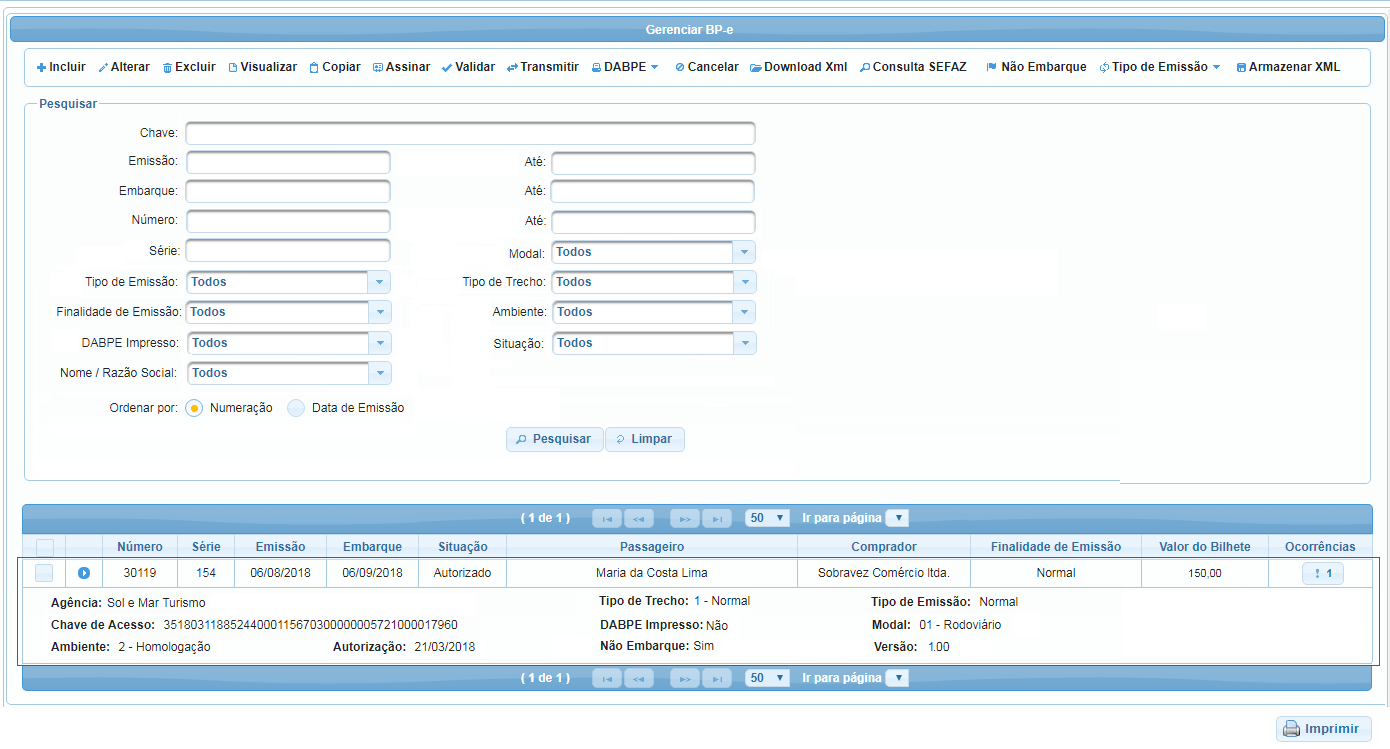
Esse artigo foi útil?